Основной прием как восстановить флешку
Если ваша флешка начала давать постоянные сбои: подвисает при осуществлении подключения к ПК, выдаёт ошибки при копировании данных, не форматируется. Восстановить её работоспособность можно и в данном материале рассмотрим, как это сделать.

Содержание:
Как восстановить флешку
Если ваша флешка начала давать постоянные сбои: подвисает при осуществлении подключения к ПК, выдаёт ошибки при копировании данных, не форматируется. Восстановить её работоспособность можно и в данном материале рассмотрим, как это сделать.
Пошаговое восстановление работоспособности накопителя
Определяем модель контроллера флешки
Рассмотрим пример. При форматировании флешки вылетело сообщение о том, что Виндовс не может завершить процесс форматирования. Носитель не роняли, на него не попадала жидкость и с ней обращались максимально бережно. Объём – 16 Gb.
Для восстановления носителя следует осуществить перепрошивку микросхемы контроллёра. Она осуществляется посредством особых утилит. Причём для каждой разновидности контролёра предусмотрена собственная утилита. При неправильном выборе утилиты вы можете испортить носитель совсем, хотя учитывая, что она все равно не работает, вы не много и теряете, а шанс восстановить флешку очень высок, если все делать правильно.
Каждый комплектующие компьютера имеет свои собственные оригинальные идентификационные номера – PID и VID. Накопители не исключение. Для грамотного выбора утилиты необходимо грамотно определить данные номера. По ним также вы сможете определить и модель используемого контролёра.
- PID – идентификатор аппарата;
- VID – идентификатор изготовителя контроллёра.
Простейший метод определения модели контроллёра носителя, PID, VID заключается в применении спецутилит. Лучшая из них - Flash Drive Information Extractor. Она являет собой небольшую и совершенно бесплатную утилиту, предназначенную для получения данных о флеш-накопителе.
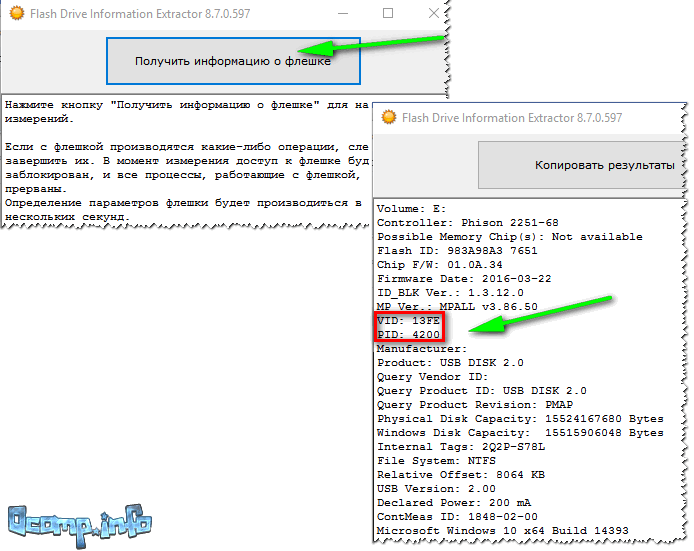
Программка самостоятельно осуществит определение модели флешки и тип ее памяти.
ПО прочитает данные даже тогда когда флешка не распознается компьютером.
Особенности использования данного ПО:
- Вставьте флешку в ПК;
- Запустите программу;
- Нажмите на «Получение данных о носителе»;
- И вы получите всю информацию.
При зависании программы не надо ничего делать. Спустя 2 минуты достаньте носитель из порта. Программка «отвиснет» и перед вами появится окно с инфой, которую она успела вывести с неё.
Дополнение 1
Определить модель контролёра можно путём разбора флешки. Вскрыть флешку можно посредством отвёртки и ножа. При разборе старайтесь не повредить внутренние элементы устройства.
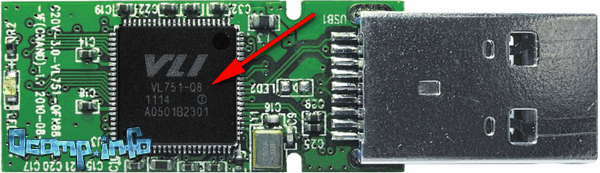
Дополнение 2
Определить PID и VID можно с помощью диспетчера устройств. Только здесь вы не сможете точно определить модель контролёра. Плюс ко всему имеется вероятность, что не получится точно определить контролёр по PID и VID.
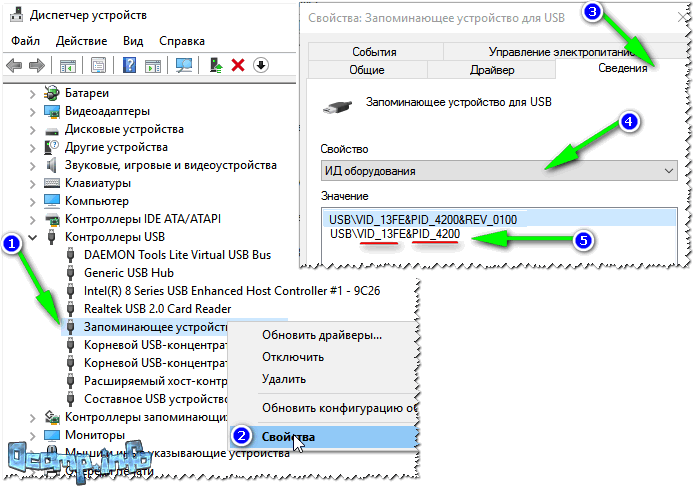
- Первым делом вставьте накопитель в порт;
- Запустите диспетчер аппаратов: нажмите R + Win, напечатайте msc.
- В диспетчере аппаратов откройте «Контролёры ЮСБ» и отыщите там строчку «Запоминающий устройства ЮСБ».
- Откройте «Сведения» и выберите «ИД оборудования». Вы увидите PID и VID носителя.
Как найти утилиту для прошивки носителя
Имея информацию о модели контроллёра, вы можете воспользоваться Гуглом либо иным поисковиком для поиска нужного ПО.
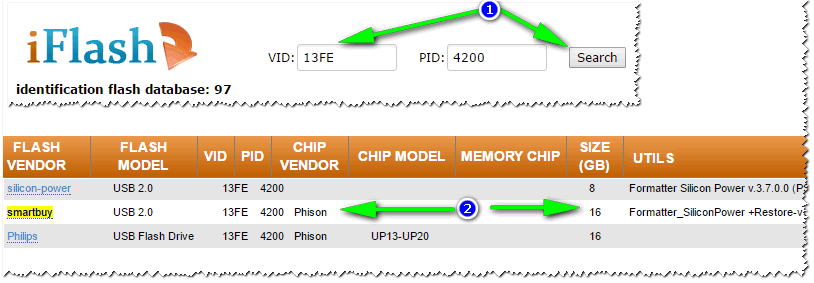
Алгоритм функционирования следующий:
- Заходите на flashboot.ru;
- Введите PID и VID в строчку поисковика на сайте.
Поиск выдаст носитель с вашим PID и VID, название производителя, модель контроллёра и ПО для работы.
В следующем столбце вы увидите утилиту. Скачайте её, запустите и перезапишите флешку.
